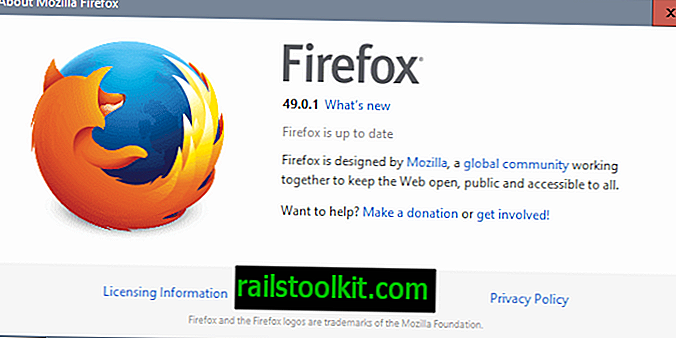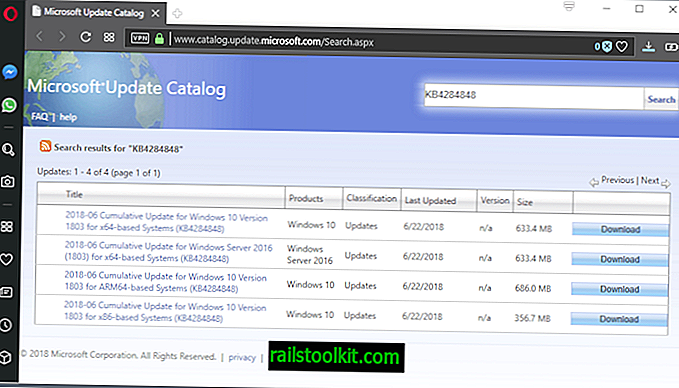Abhängig davon, wie Sie auf das Internet zugreifen, sind Informationen zu den Websites, die Sie in der Vergangenheit besucht haben, möglicherweise an verschiedenen Standorten lokal und auch remote verfügbar.
Die meisten Webbrowser verfolgen diese Websites in einem Browserverlauf. Es ist eine Datei, die aufzeichnet, was Sie besucht haben, wann Sie es besucht haben und wie oft Sie diese Webseite, Domain oder diesen Dienst besucht haben.
Es ist nicht der einzige Ort, an dem Sie die Informationen nachschlagen können. Wenn Sie Google verwenden und in einem Google-Konto angemeldet sind, können Sie auch Informationen zu Google nachschlagen, da es seinen Nutzern eine Weboberfläche dafür bietet.
Es gibt keine direkte Möglichkeit, Browserverlaufsdaten zu exportieren, die von einem Webbrowser gespeichert wurden. Sie können dazu jedoch Add-Ons oder Programme von Drittanbietern verwenden. In diesem Handbuch werden Sie durch die Schritte zur Verwendung des BrowsingHistoryView-Programms von NirSoft für Windows zu diesem Zweck geführt.
Das Exportieren des Browserverlaufs kann unter vielen Umständen hilfreich sein. Vielleicht möchten Sie alle Websites, die Sie jemals besucht haben, aufzeichnen, ohne den Zugriff auf die Informationen zu verlieren, wenn der Browserverlauf im Browser oder mit Tools von Drittanbietern wie CCleaner gelöscht wird.
Ein weiterer Grund, der in den Sinn kommt, besteht darin, ein einziges Dokument zu erstellen, in dem die Browserdaten mehrerer Webbrowser aufgelistet sind.
BrowsingHistoryView ist ein einfach zu bedienendes Programm. Es wird ein laufender Konfigurationsbildschirm angezeigt, in dem Sie das Zeitintervall, die gewünschten Webbrowser und den Ort auswählen, an dem der Browserverlauf geladen werden soll.

Die Daten werden dann aus allen verfügbaren Browsern abgerufen und standardmäßig nach Datum sortiert in einer Tabelle angezeigt. Die App listet die URLs und Titel der Seiten, die Besuchszeit und die Anzahl der Verweise, sofern verfügbar, den Webbrowser und das Benutzerprofil des Betriebssystems auf.
Ein Klick auf einen Header sortiert die Daten entsprechend, sodass Sie sie beispielsweise nach Browser, Datum, Benutzer oder URL sortieren können.
Um Daten zu exportieren, wählen Sie einfach die Zeilen aus, die Sie exportieren möchten, oder verwenden Sie die Tastenkombination Strg-a, um alle auszuwählen. Wenn Sie nach Browser sortieren, ist es beispielsweise einfach, alle besuchten Websites eines einzelnen Browsers auszuwählen. Klicken Sie anschließend auf Datei> Ausgewählte Elemente speichern oder drücken Sie Strg-s, um den gleichen Effekt zu erzielen.
Dies öffnet den Exportdialog, in dem Sie einen Dateinamen und einen der unterstützten Datentypen auswählen können. BrowsingHistoryView unterstützt die Dateitypen Nur-Text, CSV, XML und HTML.
Wenn Sie csv auswählen, können Sie die Auswahl später in Microsoft Excel oder eine andere Tabellenkalkulationsanwendung exportieren, um sie dort weiter zu verarbeiten.
Einer der Nachteile der Anwendung besteht darin, dass tragbare Browser nicht unterstützt werden. Sie können eine lokale Verlaufsdatei zwar direkt laden, die Daten werden jedoch auf diese einzelne Datei beschränkt, sodass Sie den Vorgang möglicherweise wiederholen müssen, wenn Sie mehrere Webbrowser verwenden.